تعد محركات الأقراص الثابتة في جهاز الكمبيوتر الذي يعمل بنظام Windows 10 جزءًا حيويًا من الأجهزة لكي يعمل الكمبيوتر. هذا هو السبب في أن الطريقة التي تعتني بها بالقرص الصلب ستؤثر على مدى نجاحه في العمل.
بدون محرك الأقراص الثابتة ، لن تتمكن من استخدام جهاز الكمبيوتر الخاص بك كما تفعل عادةً لأن هذا هو المكان الذي يتم فيه حفظ نظام التشغيل. يمكن أن يكون محرك الأقراص الثابتة الممتلئ أيضًا مصدر المشكلات مثل عدم القدرة على الوصول إلى ملفاتك. إليك كيفية التحقق من صحة محركات الأقراص الثابتة بجهاز الكمبيوتر.
كيفية التحقق من صحة القرص الصلب باستخدام موجه الأوامر
نظرًا لأنك ستحتاج إلى موجه الأوامر لهذا ، افتحه باستخدام مربع البحث لفتحه. بمجرد فتحه ، اكتب الأمر التالي:
wmic diskdrive الحصول على الحالة ، النموذج
في النتائج ، سترى نموذج القرص الصلب وما إذا كان سليمًا أم لا.
تحقق من صحة القرص الصلب باستخدام مستكشف الملفات
افتح مستكشف الملفات بالضغط على ملف مفاتيح Windows و E.. في الجزء الأيمن ، انقر فوق ملف هذا الكمبيوتر الخيار والنقر بزر الماوس الأيمن على محرك الأقراص.
عندما تظهر النافذة الجديدة ، انقر فوق مربع الخصائص، تليها علامة التبويب "أدوات".
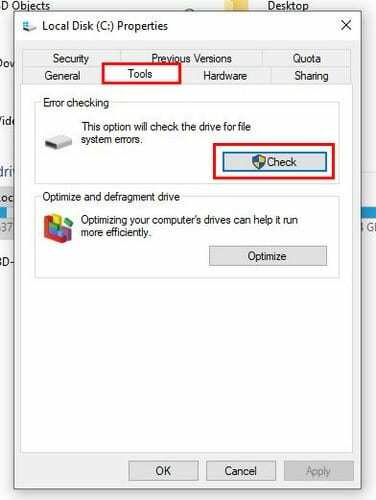
بمجرد دخولك إلى علامة التبويب "الأدوات" ، انقر فوق زر الاختيار. سترى رسالة تخبرك بأنه لم يتم العثور على أخطاء ، ولكن لا يزال بإمكانك النقر فوق خيار Scan Drive.
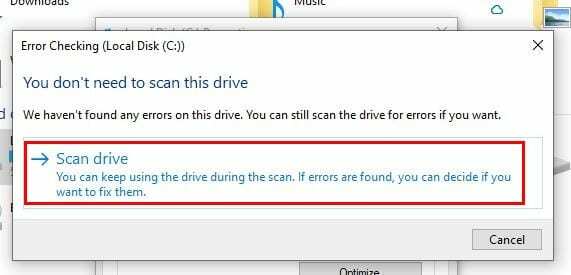
استنتاج
من خلال التحقق من صحة محركات الأقراص الثابتة على الرغم من أنها لا تقدم أي مشاكل ، يمكن أن يمنع حدوث مشكلات أكثر أهمية. من الأسهل والأسرع كثيرًا إصلاح المشكلات بمجرد ظهورها. هل تتحقق عادةً من صحة محركات الأقراص الثابتة فقط عندما تبدأ في إعطائك مشاكل؟